Πώς μπορώ να ξέρω πόσο μελάνι έχει απομείνει στον εκτυπωτή;

Είναι σχετικά εύκολο να μάθετε πώς να χρησιμοποιείτε μια περιφερειακή συσκευή, να εκτυπώνετε έγγραφα, εικόνες, γραφικά. Και για να μελετήσετε τις λειτουργίες του εκτυπωτή και να μπορέσετε να τον διαμορφώσετε, καθώς και να ερμηνεύσετε διάφορες ενδείξεις στον πίνακα διασύνδεσης - δεν είναι όλοι ικανοί για αυτό. Για παράδειγμα, για τους περισσότερους χρήστες είναι πρόβλημα να μάθουν πόση μελάνη έχει απομείνει σε μια μηχανή εκτύπωσης που είναι εγκατεστημένη στο σπίτι και πώς να κοιτάξουν την υπόλοιπη βαφή.


Λόγοι για τη διακοπή της εκτύπωσης
Ένας εκτυπωτής λέιζερ ή inkjet μπορεί να σταματήσει ξαφνικά τη διαδικασία εκτύπωσης εγγράφων κειμένου, εικόνων για διάφορους λόγους. Και δεν έχει σημασία τι μοντέλο ή κατασκευαστή είναι. Τα προβλήματα μπορεί να είναι υλικό ή λογισμικό. Αλλά εάν η συσκευή εκτύπωσης αρνείται να λειτουργήσει ή βγάζει λευκά φύλλα, προφανώς το πρόβλημα έγκειται στα αναλώσιμα. Το μελάνι ή το τόνερ μπορεί να έχει τελειώσει μελάνι ή τα δοχεία μπορεί να είναι πολύ κοντά στο μηδενικό περιεχόμενο πολυμερών.
Στους περισσότερους σύγχρονους εκτυπωτές, εάν τα αποθέματα εξαντλούνται, παρέχεται μια ειδική επιλογή - ένα πρόγραμμα αυτοδιάγνωσης, χάρη στο οποίο ο χρήστης μαθαίνει για ένα δυσάρεστο γεγονός.
Η συσκευή εκτύπωσης εμφανίζει μια ειδοποίηση με έναν κωδικό σφάλματος στον πίνακα πληροφοριών.


Σε ορισμένες περιπτώσεις, το μήνυμα ενδέχεται να μην εμφανίζεται, για παράδειγμα, όταν η μέτρηση της στάθμης του χρησιμοποιημένου μελανιού έχει παγώσει ή όταν είναι ενεργοποιημένη μια λειτουργία, το σύστημα συνεχούς παροχής μελανιού.
Για για να μάθετε πόσο μελάνι έχει απομείνει σε έναν εκτυπωτή inkjet, πρέπει να εγκαταστήσετε ένα ειδικό πρόγραμμα στο λειτουργικό σύστημα ενός προσωπικού υπολογιστή. Το λογισμικό σέρβις για τη συντήρηση του μηχανήματος συνήθως παρέχεται με μια περιφερειακή συσκευή, συνήθως σε αφαιρούμενα μέσα. Για παράδειγμα, ορισμένα μοντέλα Epson είναι εξοπλισμένα με δίσκους Status Monitor. Χρήσιμο λογισμικό για τον έλεγχο της κατάστασης του μελανιού.

Πώς μπορώ να ελέγξω τα επίπεδα μελανιού σε διαφορετικούς εκτυπωτές;
Για να καταλάβετε πόση μπογιά έχει απομείνει, δεν απαιτούνται ειδικές γνώσεις. Το μόνο πρόβλημα που μπορεί να επηρεάσει το πόσο γρήγορα εντοπίζεται το έγχρωμο ή το ασπρόμαυρο μελάνι είναι το μοντέλο του εκτυπωτή που χρησιμοποιείτε. Εάν το CD δεν ήταν διαθέσιμο, κάτι που συμβαίνει συχνά κατά την αγορά μεταχειρισμένου εξοπλισμού γραφείου, συνιστάται να χρησιμοποιήσετε άλλους τρόπους για να επιλύσετε το πρόβλημα.
Η κατάσταση του μελανιού μπορεί να επαληθευτεί από λογισμικό εάν το μηχάνημα δεν είναι εξοπλισμένο με οθόνη πληροφοριών.
Για αυτό θα πρέπει να μεταβείτε στον "Πίνακα Ελέγχου" του υπολογιστή σας και να βρείτε "Συσκευές και Εκτυπωτές" μέσω της καρτέλας "Όλα τα προγράμματα". Εδώ πρέπει να επιλέξετε το χρησιμοποιημένο μοντέλο και να κάνετε κλικ στο διαδραστικό κουμπί "Υπηρεσία" ή "Ρυθμίσεις εκτύπωσης". Στο παράθυρο που ανοίγει, δείτε το υπόλοιπο επίπεδο της βαφής.

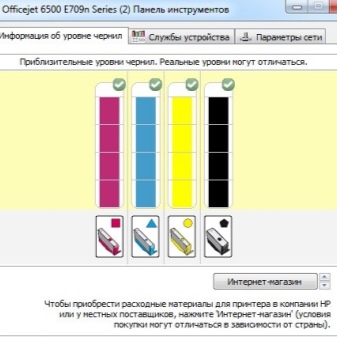
Ένας άλλος δημοφιλής τρόπος είναι η εκτύπωση μιας λεγόμενης διαγνωστικής σελίδας. Υπάρχουν πολλές επιλογές για τη λήψη ακριβών πληροφοριών.
- Εκκίνηση εντολής από το μενού διεπαφής ενός υπολογιστή με Windows. Πραγματοποιήστε διαδοχικά κλικ στο μενού: "Πίνακας Ελέγχου" και μετά "Συσκευές και Εκτυπωτές" - "Διαχείριση" - "Ρυθμίσεις" - "Υπηρεσία".
- Ενεργοποίηση του κλειδιού στον μπροστινό πίνακα της συσκευής εκτύπωσης.
Επίσης, το φύλλο πληροφοριών μπορεί να εκτυπωθεί πατώντας πολλά πλήκτρα ταυτόχρονα στον πίνακα της συσκευής.Για παράδειγμα, στους εκτυπωτές λέιζερ, για να μάθετε την ποσότητα γραφίτη που απομένει, πρέπει να πατήσετε τα κουμπιά "Εκτύπωση" ή "Ακύρωση" και WPS και να το κρατήσετε συνεχώς για 4-8 δευτερόλεπτα. Βρείτε τη φράση Toner Remaining στην έντυπη φόρμα και διαβάστε τις πληροφορίες.

Είναι λογικό να σας πούμε πώς μπορείτε να δείτε την ποσότητα μελανιού σε έναν εκτυπωτή inkjet Canon. Ο πιο καθολικός τρόπος είναι να μεταβείτε στον "Πίνακα ελέγχου", να βρείτε τη γραμμή "Συσκευές και εκτυπωτές", κάντε δεξί κλικ για να ανοίξετε τις "Ιδιότητες" και να ενεργοποιήσετε την "Κατάσταση εκτυπωτή Canon" στην καρτέλα "Υπηρεσία".
Οι πληροφορίες σχετικά με τη χρωστική εμφανίζονται καθαρά εδώ.

Για να μάθετε πόση ποσότητα μελανιού απομένει σε μια συσκευή εκτύπωσης HP, πρέπει να εγκαταστήσετε το λογισμικό εφαρμογής στον υπολογιστή σας. Εάν δεν υπάρχει δίσκος, χρησιμοποιήστε το μενού λογισμικού. Ανοίξτε διαδοχικά "Ρυθμίσεις" - "Λειτουργίες" - "Υπηρεσίες εκτυπωτή" - "Επίπεδο μελάνης". Οι μετρήσεις θα είναι ακριβείς εάν η αρχική κασέτα είναι τοποθετημένη στο μηχάνημα.


Συστάσεις ανεφοδιασμού καυσίμων
Προκειμένου ο εκτυπωτής να λειτουργεί χωρίς διακοπές για μεγάλο χρονικό διάστημα, πρέπει να χρησιμοποιήσετε τα αναλώσιμα που προτείνει ο κατασκευαστής της συσκευής εκτύπωσης. Μην βάζετε πολύ βαφή στο φυσίγγιο. Όταν το καπάκι του δοχείου είναι ανοιχτό, το μαξιλάρι αφρού πρέπει να ανυψωθεί ελαφρά κατά τον ανεφοδιασμό.
Το τόνερ πρέπει να ξαναγεμιστεί από εξειδικευμένο προσωπικό σέρβις. Δεν είναι επιθυμητό να αποφασίσετε για μια τέτοια τεχνολογική λειτουργία χωρίς την απαραίτητη γνώση. Μπορεί να καταστρέψετε μια ακριβή κασέτα ή να καταστρέψετε τη μονάδα τυμπάνου.


Πώς να μάθετε το επίπεδο μελάνης στον εκτυπωτή, δείτε το βίντεο.













Το σχόλιο στάλθηκε με επιτυχία.